Crea collages con tus fotos en iOS
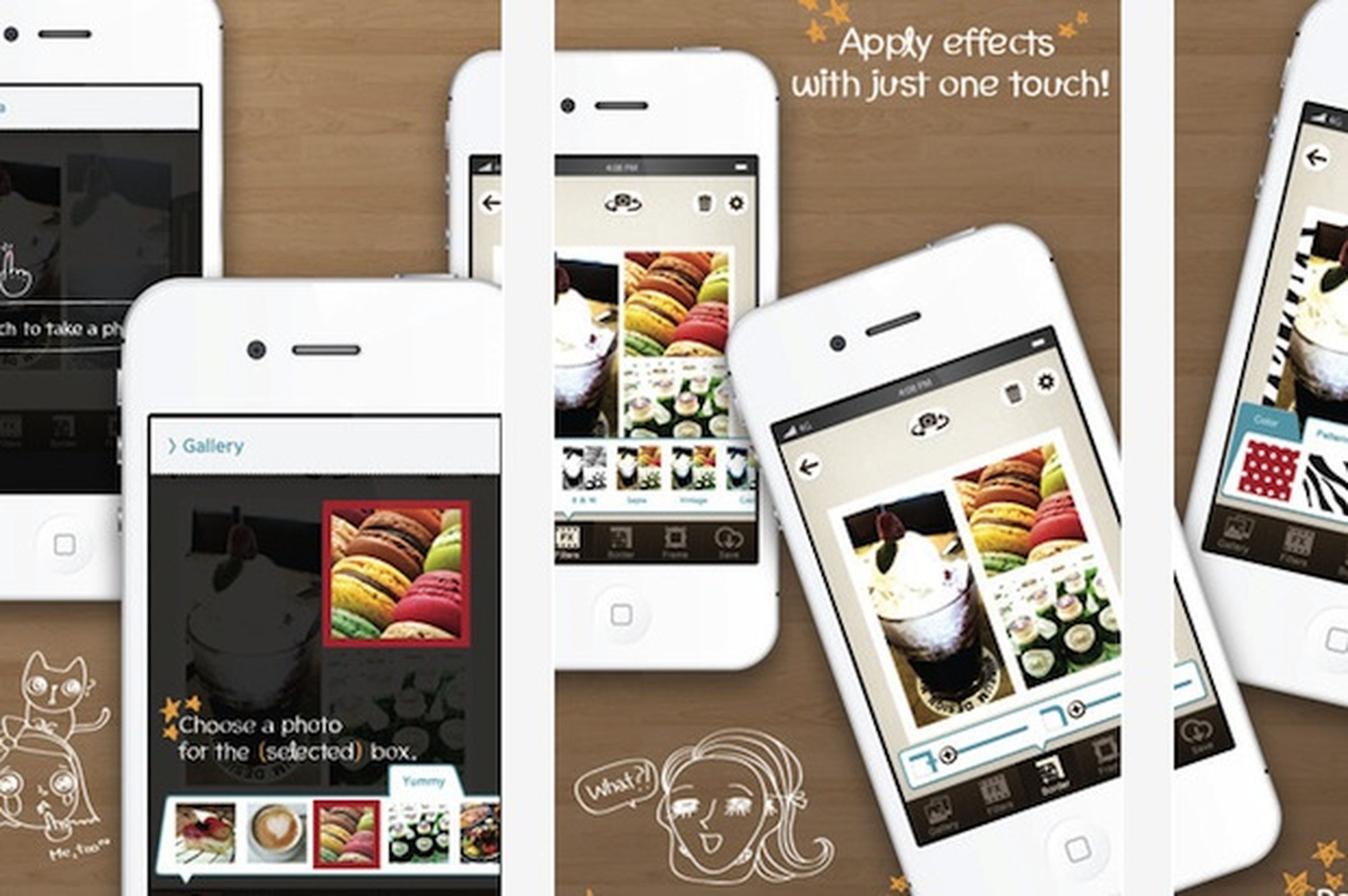
Descarga Pic Collage Editor
Para descargar la app, entra en itunes.apple.com/es/app/pic-collage-editor/id551537531?mt=8 o búscala por su nombre en el buscador disponible en App Store. Después, instálala siguiendo las indicaciones del asistente.
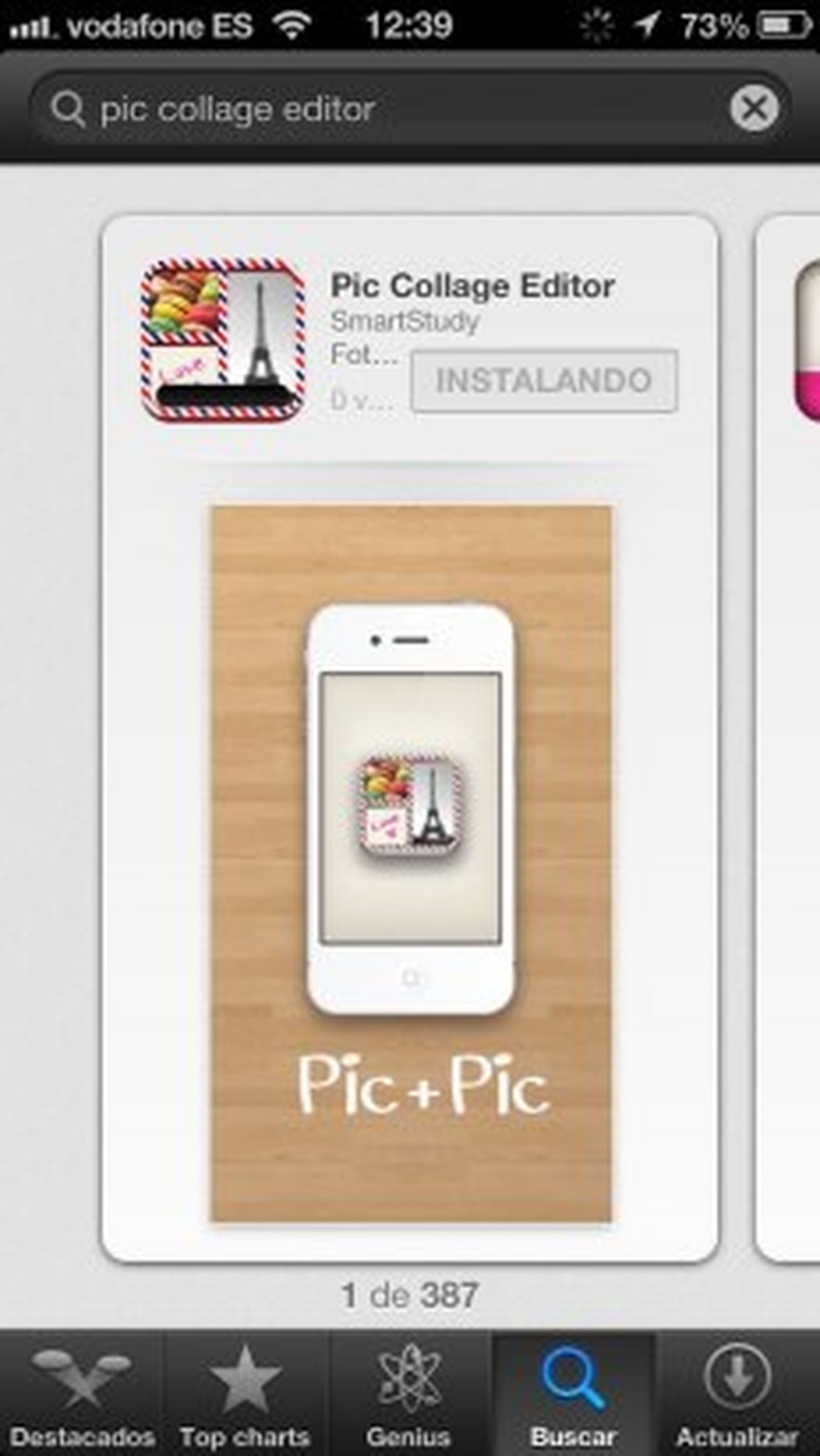
Elige la plantilla
A continuación, accede al programa y pasa la introducción deslizando el dedo de derecha a izquierda o pulsando en la X de la esquina superior. Después, navega por el catálogo de las plantillas disponibles para elegir la forma que tendrá tu collage. Luego, selecciona la que más te guste para cargarla en el escritorio de trabajo. Si lo prefieres, tienes la posibilidad de descargar más formas gratuitas o comprarlas en la ventana Masking.
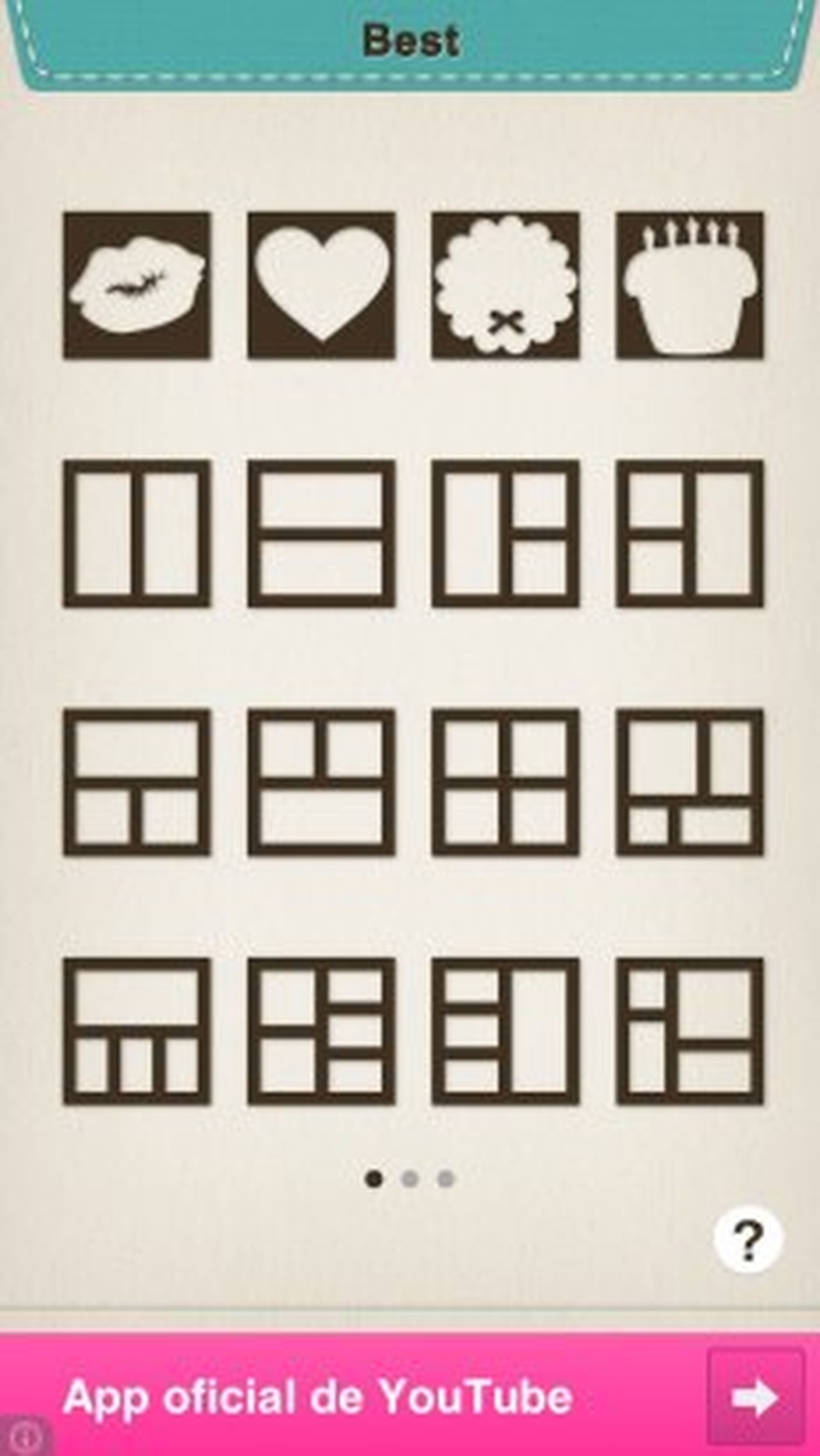
Haz las fotos con la cámara
Pic Collage Editor te permite realizar las fotos que compondrán tu collage directamente con la cámara de tu iPhone. Para hacer las capturas, haz clic en cada uno de los espacios reservados para las imágenes y se guardarán las fotos.
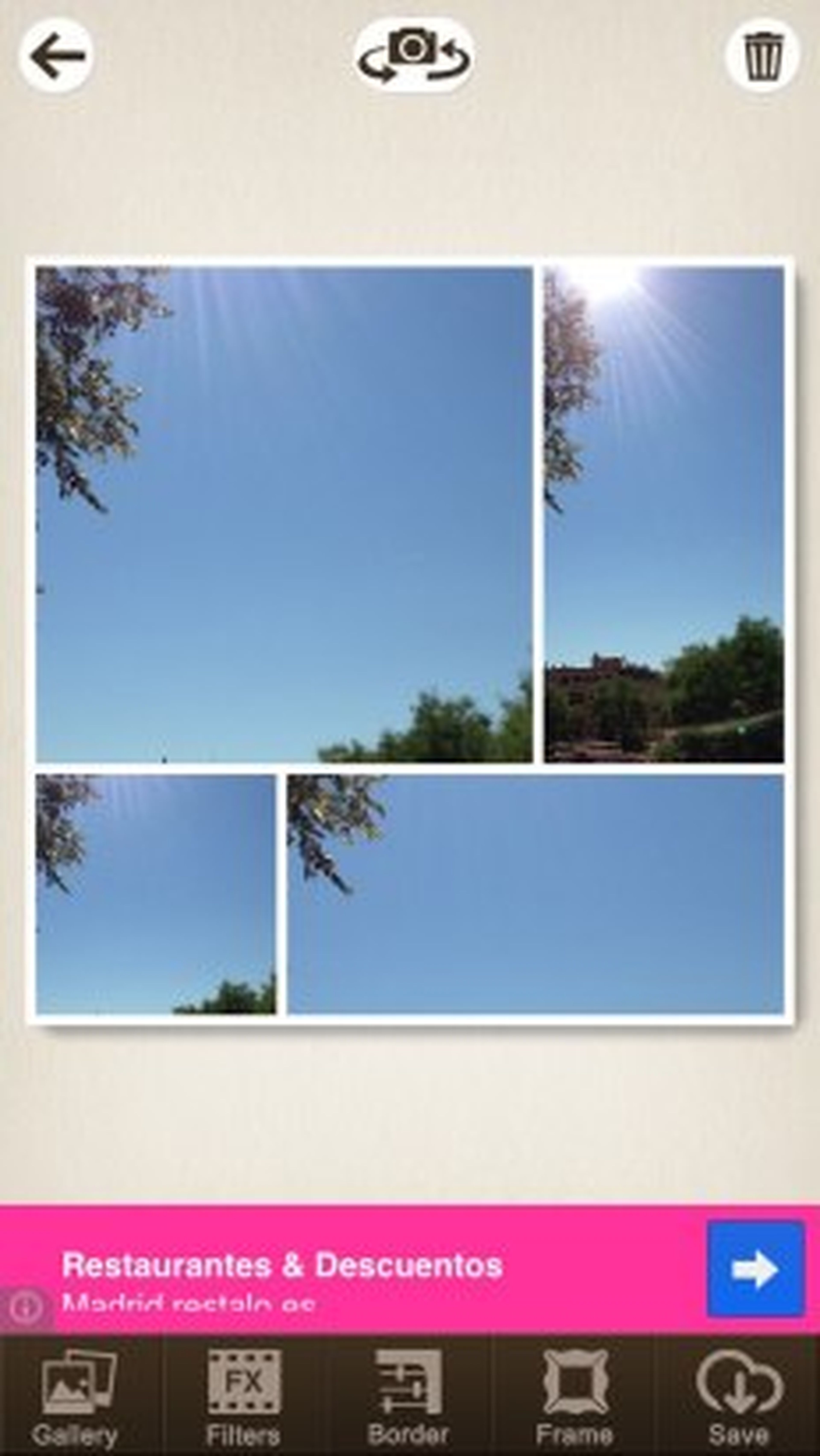
Carga fotos de la galería
Si lo prefieres, también tienes la posibilidad de cargar las imágenes de la galería de tu iPhone. Para ello, haz clic en la pestaña Gallery y selecciónalas navegando por los álbumes de tu dispositivo.
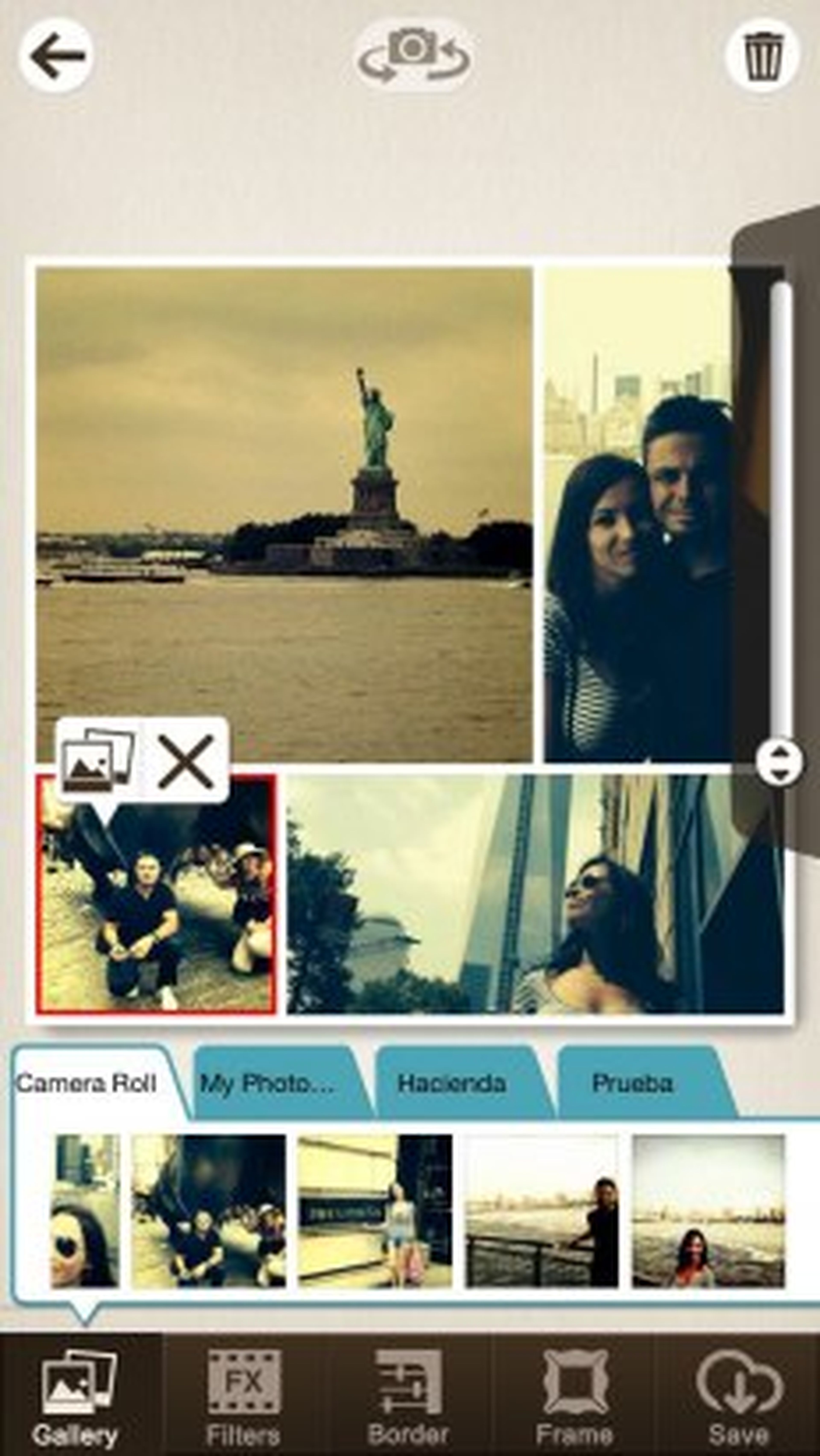
Aplica un filtro al collage
Una vez que hayas hecho o elegido las fotos que van a componer el collage, pulsa en la pestaña Filters para aplicar un filtro al conjunto. Luego, dirígete a la pestaña Border para ajustar el ancho y la curvatura de los bordes deslizando los controles de la parte inferior.
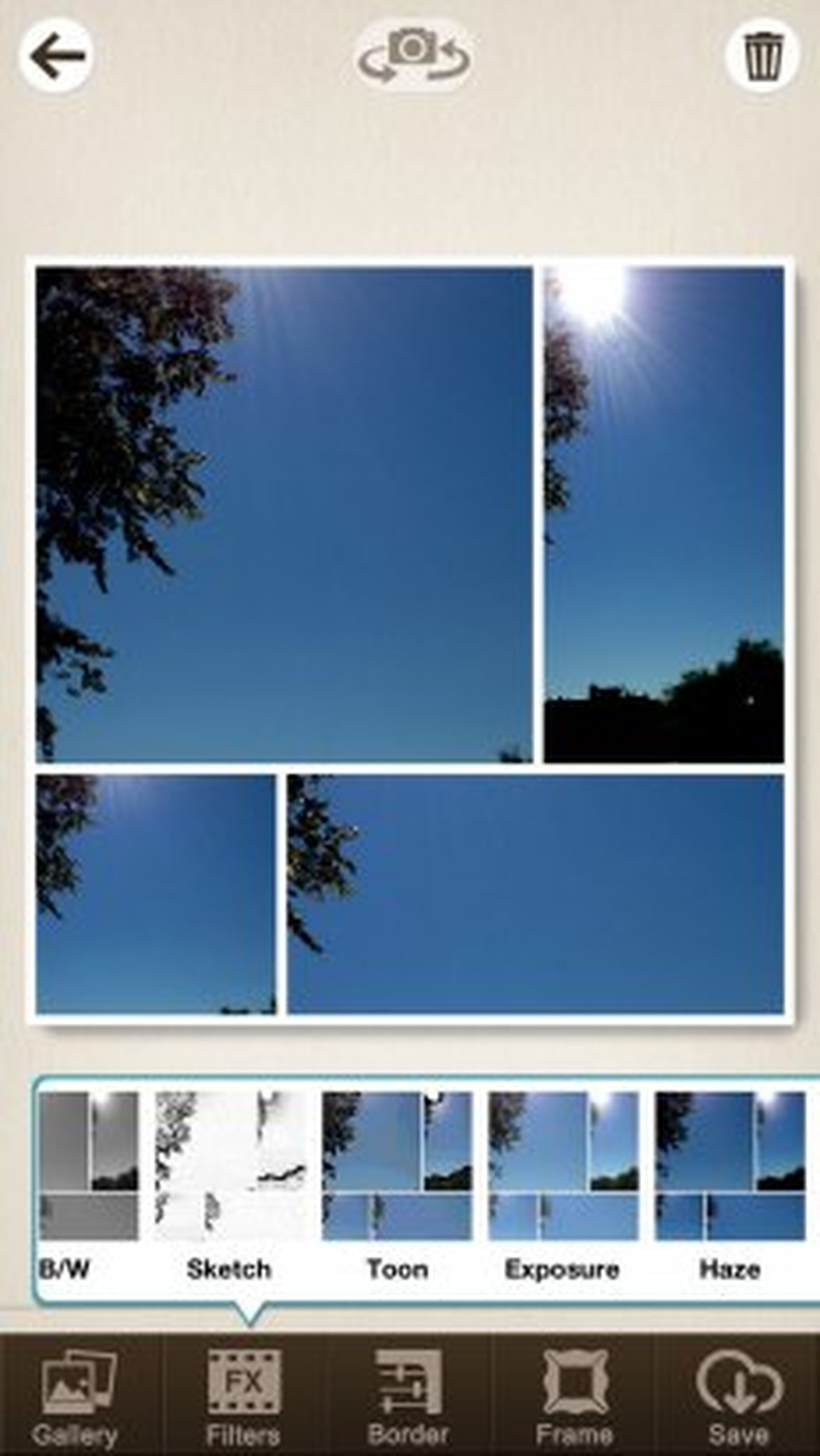
Elige el marco
Después, selecciona la opción Frame para personalizar el diseño del marco de entre las opciones disponibles. En la pestaña Solid puedes elegir un color sólido para el marco, en Patterns tienes la opción de seleccionar un dibujo y en Frames un marco completo. Cuando hayas escogido la opción que más te guste, haz clic la pestaña Save para guardar tu collage.
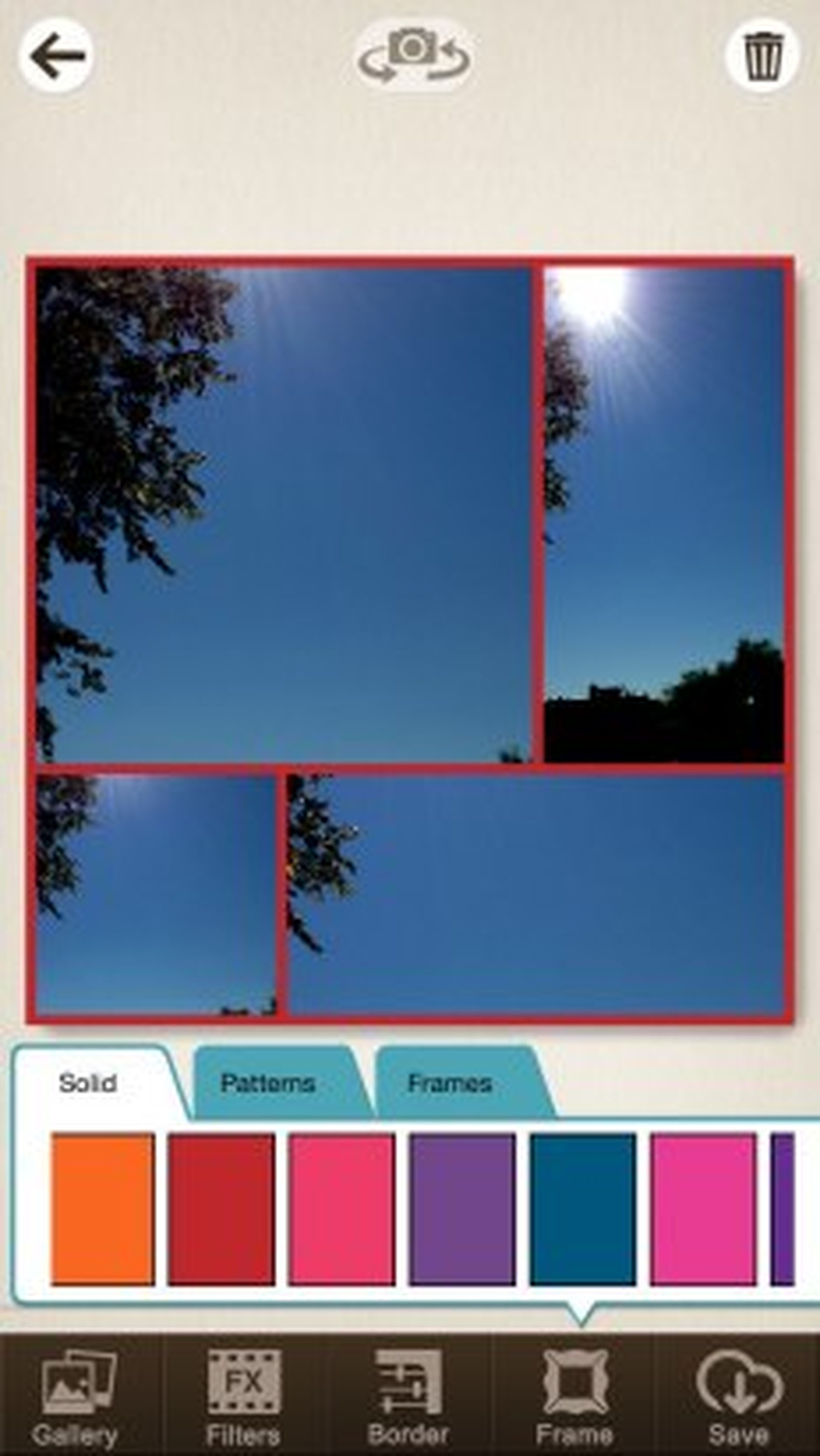
Comparte el collage
Si quieres compartir tu composición con tus amigos, Pic Collage Editor te permite hacerlo fácilmente en el último paso de la creación de tu collage. Escribe el comentario que quieras para acompañar a la imagen en el campo Add comment to post!, selecciona el servicio o red social en el que lo quieres publicar (Facebook, Twitter, LINE o e-mail), ¡y listo!
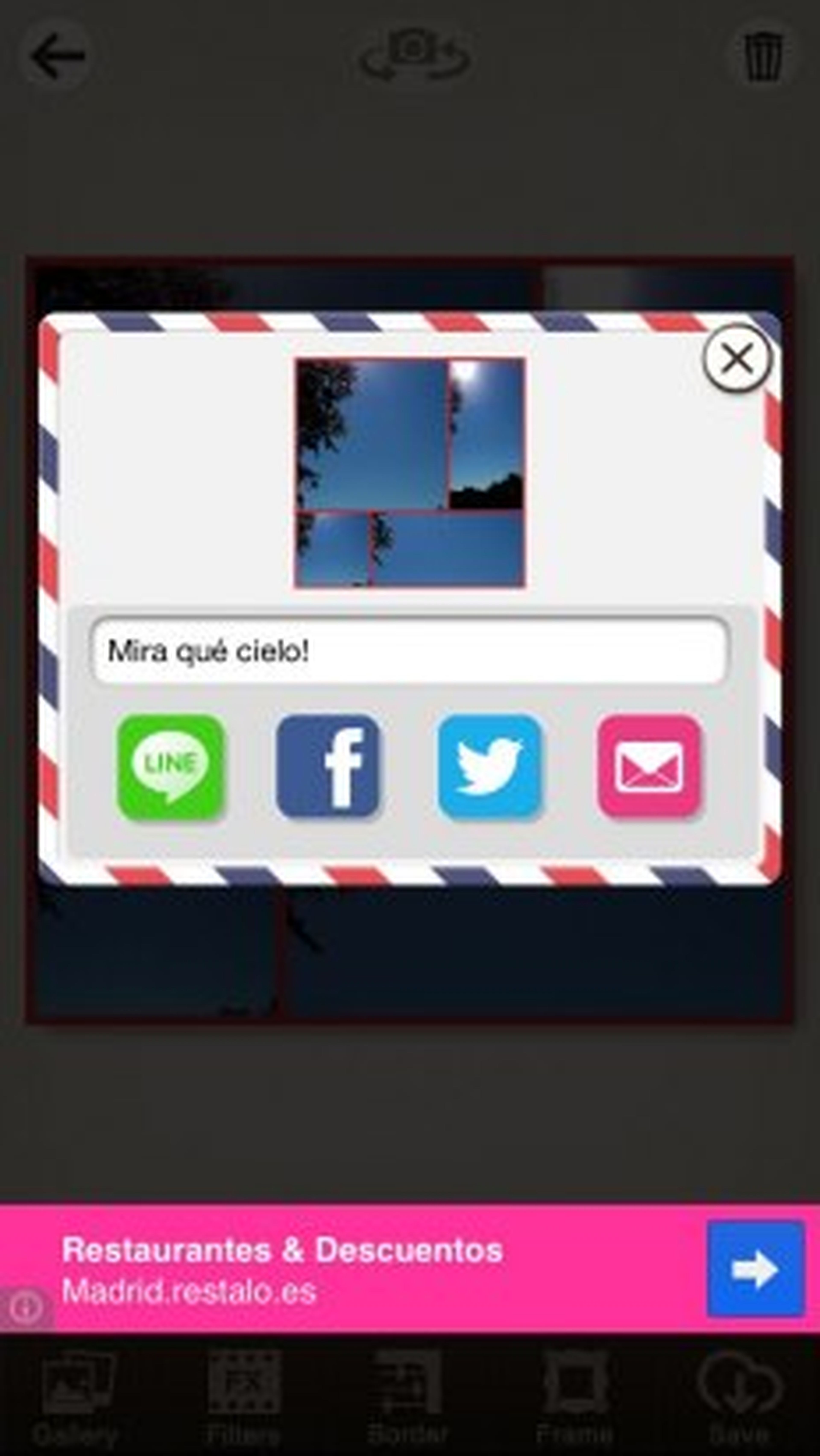
Conoce cómo trabajamos en ComputerHoy.
Etiquetas: fotos
